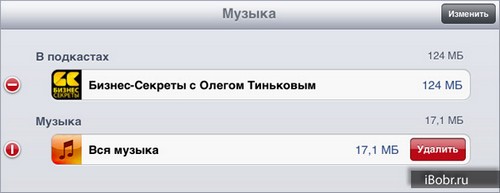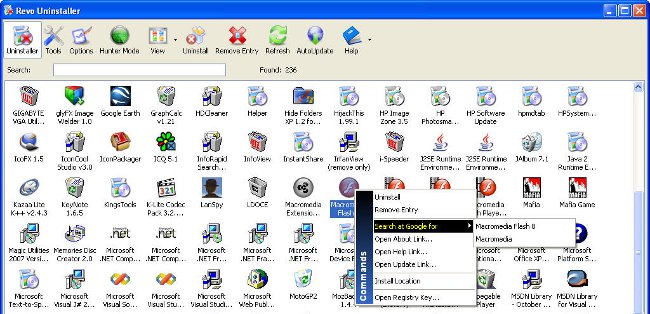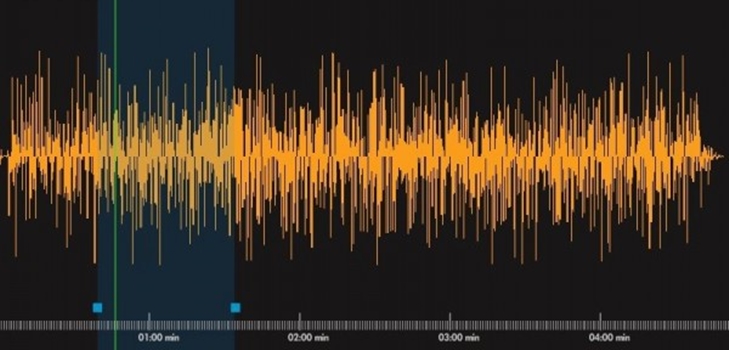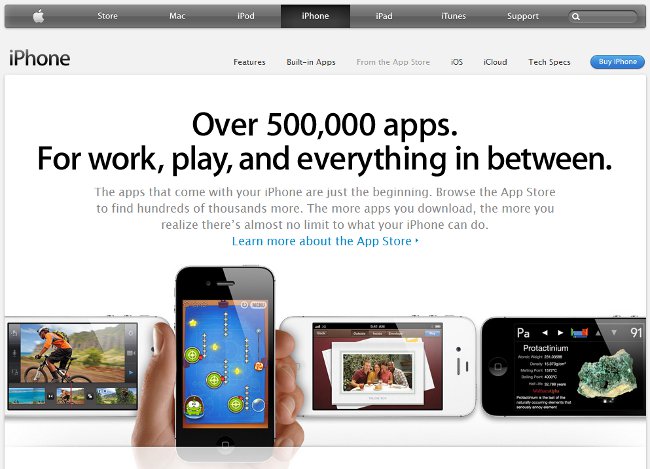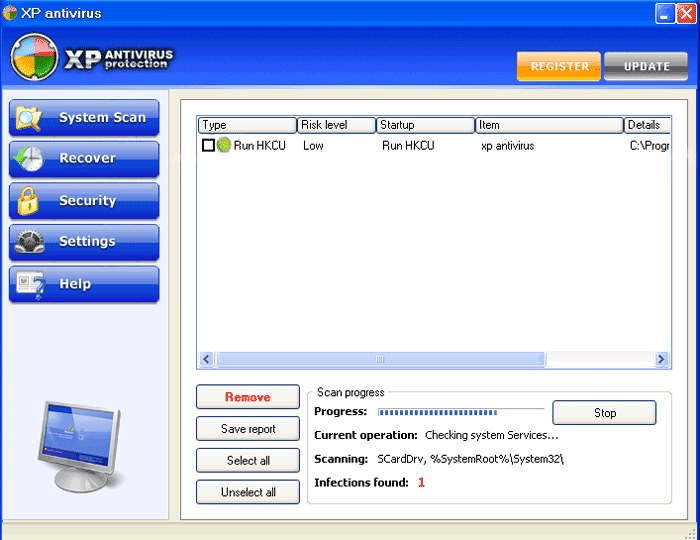Πώς να αφαιρέσετε τον ήχο από το iPhone

Αφού αγόρασε ή έλαβε ένα δώρο για iPhone ή iPad καιευχαριστώντας τα νέα ρούχα, πολλοί αρχίζουν να αντιμετωπίζουν ορισμένα προβλήματα στη χρήση τους. Πρώτα απ 'όλα αφορά την αφαίρεση μουσικής και φωτογραφιών από τη συσκευή. Είμαστε συνηθισμένοι στο γεγονός ότι μπορεί να γίνει εύκολα στο τηλέφωνο, αλλά με το iPhone είναι πολύ πιο σοβαρό.
Για να διαγράψετε ή να ανεβάσετε τραγούδια σεiPhone 4, 5 ή 5s χρειάζεστε ένα ειδικό πρόγραμμα iTunes. Σήμερα, θα σας ενημερώσουμε πώς να χρησιμοποιήσετε σωστά αυτό το πρόγραμμα και να αφαιρέσετε ενοχλητικά μουσικά κομμάτια.
Πώς να αφαιρέσετε τη μουσική από το iPhone - οδηγίες
Συνδέουμε το τηλέφωνο με τον υπολογιστή και ξεκινάμε το πρόγραμμα iTunes.
Κάντε κλικ στο κουμπί iPhone και μεταβείτε στην ενότηταμουσική, η οποία περιέχει όλο τον ήχο. Επιλέγουμε το στοιχείο "Συγχρονισμός". Ελέγξτε τις υπόλοιπες καρτέλες και καταργήστε την επιλογή των πλαισίων που βρίσκονται απέναντι από τα αρχεία ή τα προγράμματα που θέλετε να αφήσετε στη συσκευή.
Μεταβείτε στην καρτέλα "Επισκόπηση" και επιλέξτε το πλαίσιο "Μη αυτόματη επεξεργασία αρχείων μουσικής και αρχείων".
Κάντε κλικ στο κουμπί "Συγχρονισμός". Μετά από αυτό, όλη η μουσική που λήφθηκε στο iTunes θα μετακινηθεί στο iPhone σας και θα αντικαταστήσει εκείνη που φορτώθηκε εκεί νωρίτερα. Αν θέλετε να αφήσετε το τμήμα μουσικής κενό, απλά μην κατεβάσετε τα τραγούδια στην λίστα αναπαραγωγής iTunes.
Συνεπώς, για να διαγράψετε μόνο ένα τραγούδι, πρέπει να το αφαιρέσετε από τη βιβλιοθήκη iTunes και στη συνέχεια να συγχρονίσετε το τηλέφωνο με τον υπολογιστή.
Διαγραφή μουσικής απευθείας από το iPhone
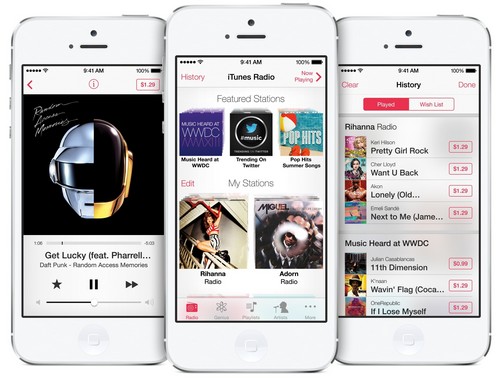
Μπορείτε να καθαρίσετε τη λίστα ήχου απευθείας από τοσυσκευή, αλλά χρειάζεται πολύ περισσότερο χρόνο από τη χρήση ενός υπολογιστή και του iTunes. Αλλά, αν δεν υπάρχει υπολογιστής και καλώδιο κοντά στη σύνδεση, μπορείτε να ελευθερώσετε κάποιο διάστημα χειροκίνητα.
Αυτή η επιλογή διαγραφής μουσικής είναι κατάλληλη μόνο για iPhone με firmware 5.0 και νεότερη έκδοση.
Ελάτε στην εφαρμογή με τη μουσική και στο κάτω μέρος βλέπετε το σύμβολο, κάνοντας κλικ πάνω στο οποίο μπορείτε να δείτε όλες τις αρχεία ήχου που βρίσκονται στη μνήμη της συσκευής.
Για να διαγράψετε ένα τραγούδι, απλά σπρώξτε το με το δάχτυλό σας στην οριζόντια κατεύθυνση. Στα δεξιά του ονόματος της μελωδίας θα εμφανιστεί ένα κόκκινο κουμπί διαγραφής, κάνοντας κλικ στο οποίο διαγράφετε το αρχείο από τη μνήμη του τηλεφώνου.
Για να διαγράψετε όλη τη μουσική από το iPhone ταυτόχρονα ήπρέπει να μεταβείτε στην ενότητα ρυθμίσεων και να επιλέξετε το στοιχείο "Βασικά". Σε αυτό, επιλέξτε την καρτέλα "Στατιστικά". Εκεί μπορείτε να βρείτε όλη τη μουσική που περιέχεται σε αυτήν τη συσκευή. Εδώ μπορεί να αφαιρεθεί. Σύρετε το δάκτυλό σας στην οριζόντια γραμμή στην επιλεγμένη ενότητα και κάντε κλικ στο κουμπί διαγραφής που εμφανίζεται στα δεξιά.
Μην ξεχνάτε ότι είστε μόνοςδιαγραμμένα αρχεία ήχου από τη μνήμη της συσκευής σας και την επόμενη φορά που θα συνδεθείτε στον υπολογιστή σας και θα συγχρονίσετε με το iTunes, θα εμφανιστεί ξανά στο τηλέφωνό σας. Επομένως, κατά τη λήψη νέας μουσικής, μην ξεχάσετε να καθαρίσετε και να κάνετε λίστα αναπαραγωγής στο πρόγραμμα.
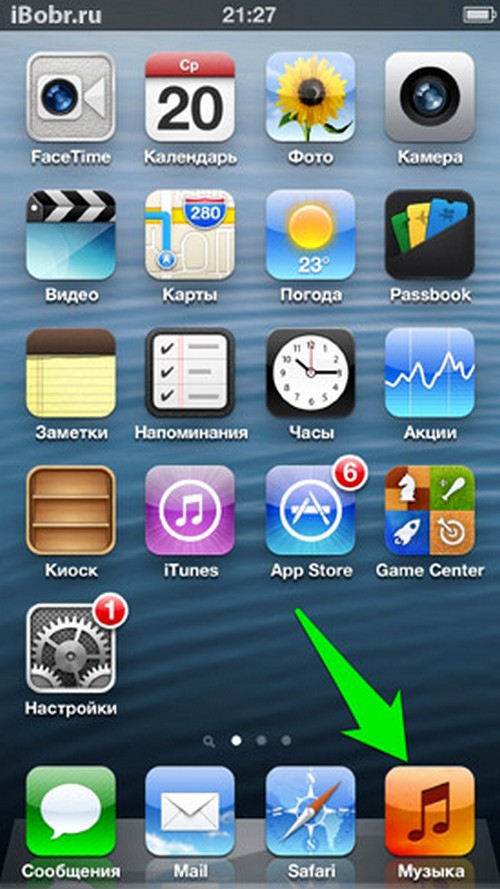
Ελπίζουμε ότι μετά από αυτό το άρθρο θα το κάνετεείναι πολύ πιο ευχάριστο να χρησιμοποιήσετε το iPhone σας, επειδή πολλοί χρήστες είναι δυσαρεστημένοι με την πολυπλοκότητα της χρήσης αυτής της συσκευής. Κρίνοντας από τις αναθεωρήσεις, μερικοί αναγκάστηκαν να εγκαταλείψουν το iphone που αγόρασαν μόνο και μόνο επειδή ήταν πολύ δύσκολο να χρησιμοποιήσουν. Είναι δύσκολο να συνδέσετε μόνιμα έναν υπολογιστή για να κάνετε λήψη φωτογραφιών, μουσικής ή προγραμμάτων. Αλλά η ιδιαίτερη δυσαρέσκεια προκλήθηκε από δυσκολίες στην αφαίρεση των ηχογραφήσεων.
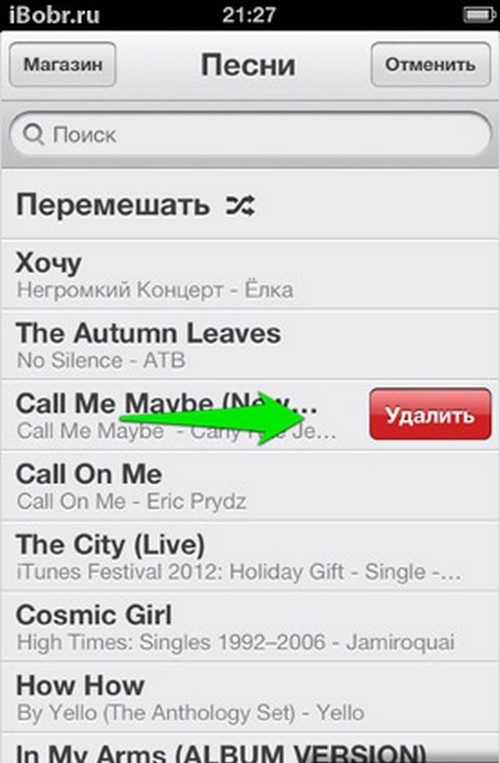
Αλλά, όπως δείχνει το άρθρο μας, δεν υπάρχει τίποτα περίπλοκο σε αυτό, και αφού προσπαθήσετε να διαγράψετε και να φορτώσετε τη μελωδία αρκετές φορές, θα δείτε ότι όλα είναι πραγματικά πολύ απλά.